WPS文档如何制作钢的热处理分类图?
1、如下所示,
打开WPS文档,新建一空白的文档,
页面布局——纸张方向——横向,
保存“钢的热处理分类图”。
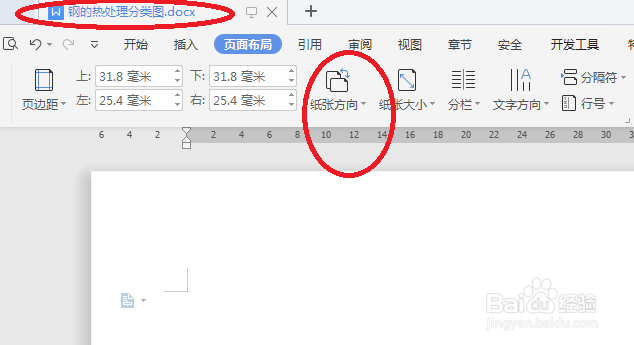
2、如下所示,
插入——形状——矩形,
在文档空白处画一个矩形,
添加文字:钢的热处理,字号30,
给文字一种效果,填充一种渐变效果(这是一种蓝色的渐变)。

3、如下所示,
复制矩形,粘贴,
移动到“钢的热处理”矩形的左下方,
修改内容为“整体热处理”,字号20,修改渐变为“黄色”渐变,
调整矩形的长度,使它短一点。
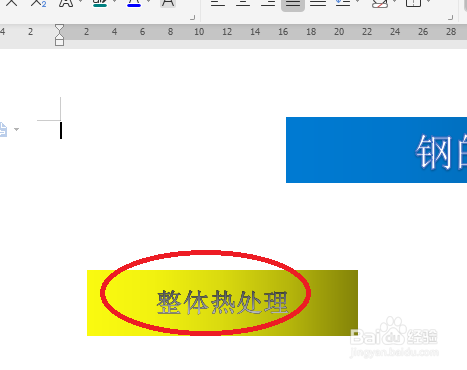
4、如下所示,
复制粘贴“整体热处理”矩形,
然后水平移动到右边,
修改内容为“表面热处理”。

5、如下所示,
插入——文本框——竖向,
输入文本:退火,字号20,
轮廓无,填充一种红色渐变,字色为黄色。

6、如下所示,
复制“退出”文本框,
粘贴四次,
水平排齐。

7、如下所示,、
修改内容,从左往右依次:
正火,淬火,回火,稳定化处理、固溶处理等,
并调整最右边文本框长度。

8、如下所示,
复制最右边的文本框,粘贴,
然后水平移动到右边,与母体对齐。

9、如下所示,
复制“表面热处理”矩形,
粘贴在下方,
修改内容:化学热处理,
更改文字效果(一种橙色的三维效果),
更改填充为青色渐变。
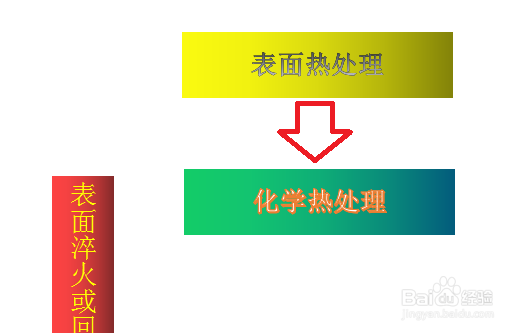
10、如下所示,
复制粘贴“正火”矩形四次,
整齐划一的摆放到“化学热处理”矩形下方。
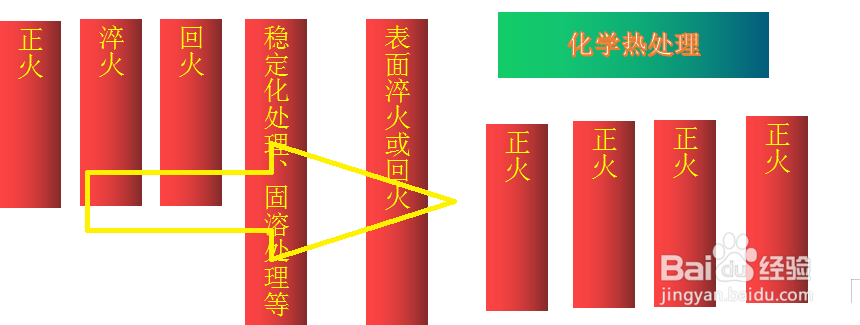
11、如下所示,
修改内容,从左往右依次是:
渗碳、渗氮、碳氮共渗、深入其他元素等,
然后根据文字调整文本框长度。

12、如下所示,
插入——形状——左大括号,
在空白处画一个大括号,
旋转90°,移动到蓝色渐变和黄色渐变之间,
拖动小圈圈,调整大括号的大小和形状,使其看起来更舒服一些。
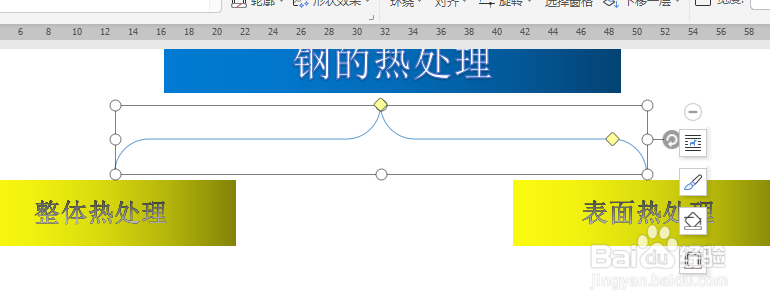
13、如下所示,
复制粘贴并调整大括号,
最后的效果就在下图中,
至此,
这个“钢的热处理分类图”制作完成了,
想看完整分类图的请看简介配图。

声明:本网站引用、摘录或转载内容仅供网站访问者交流或参考,不代表本站立场,如存在版权或非法内容,请联系站长删除,联系邮箱:site.kefu@qq.com。
阅读量:149
阅读量:120
阅读量:111
阅读量:170
阅读量:160